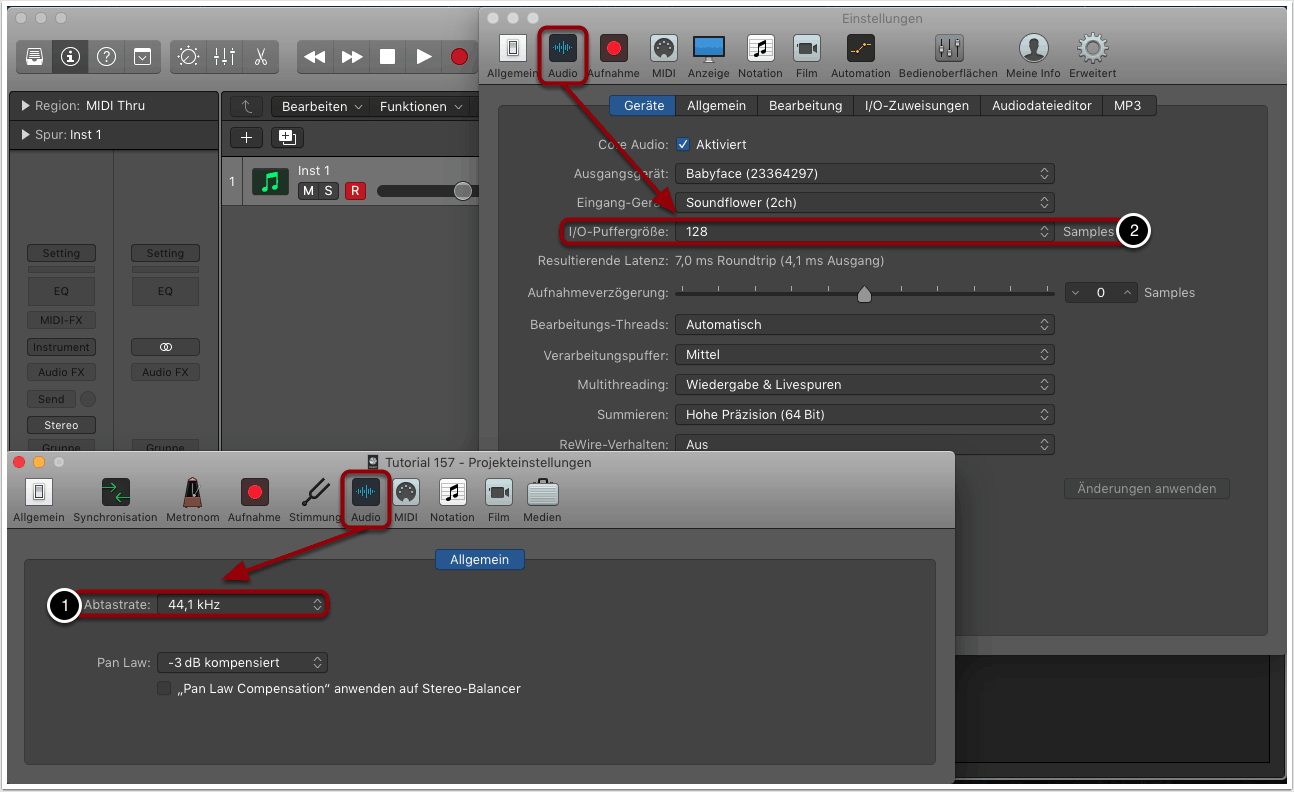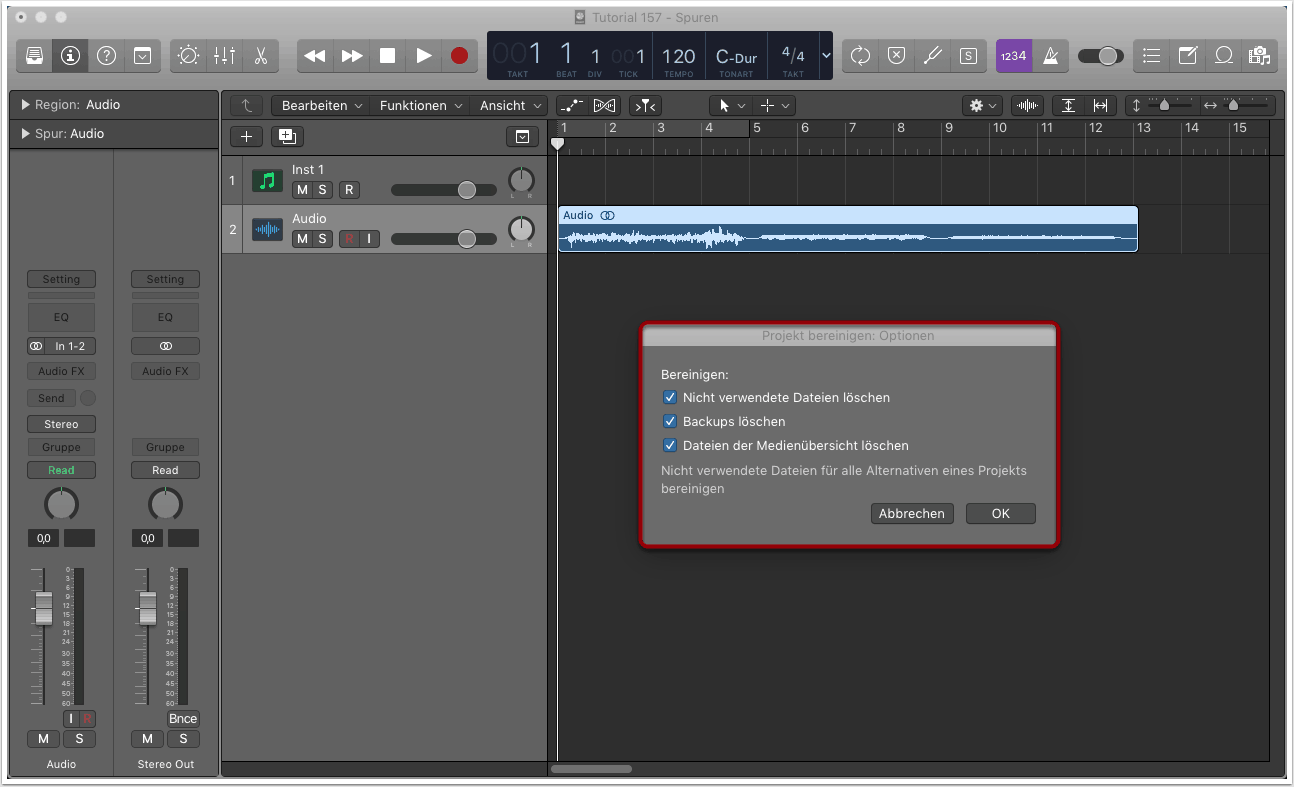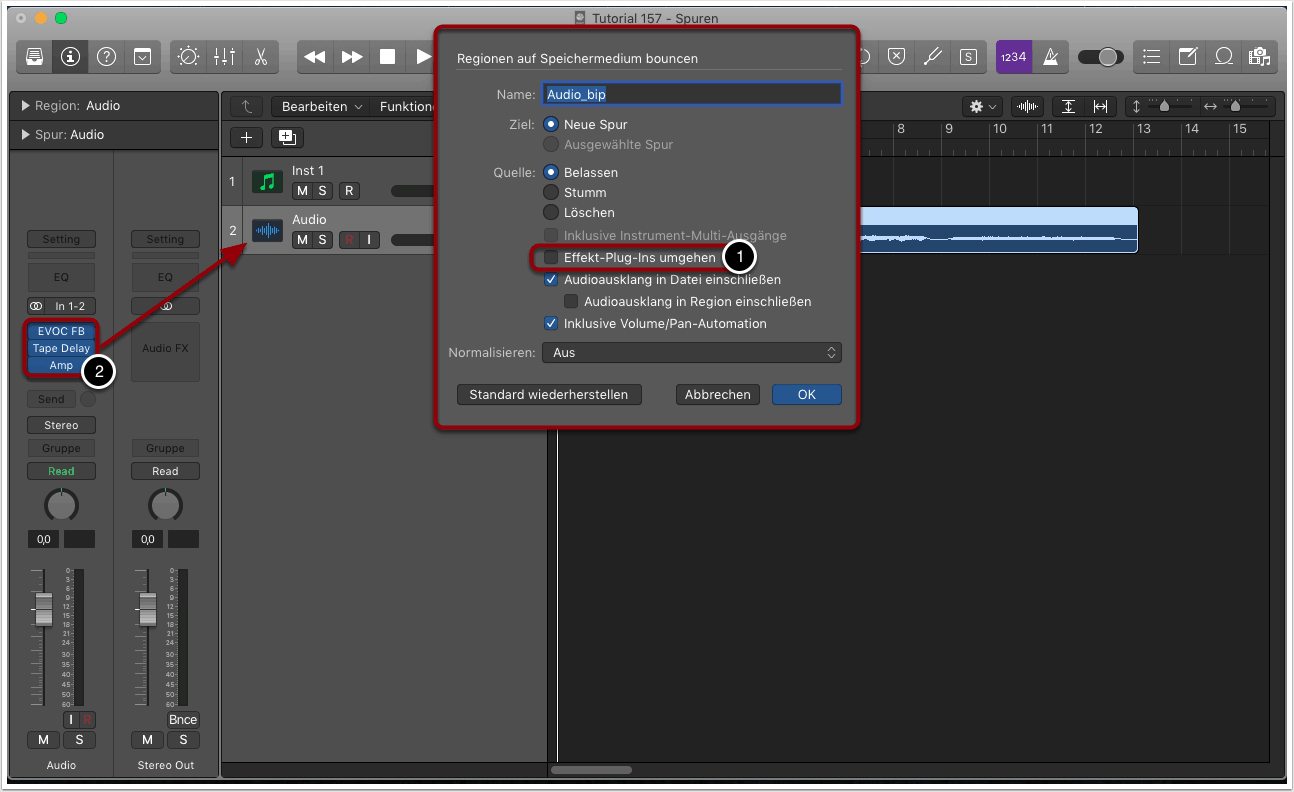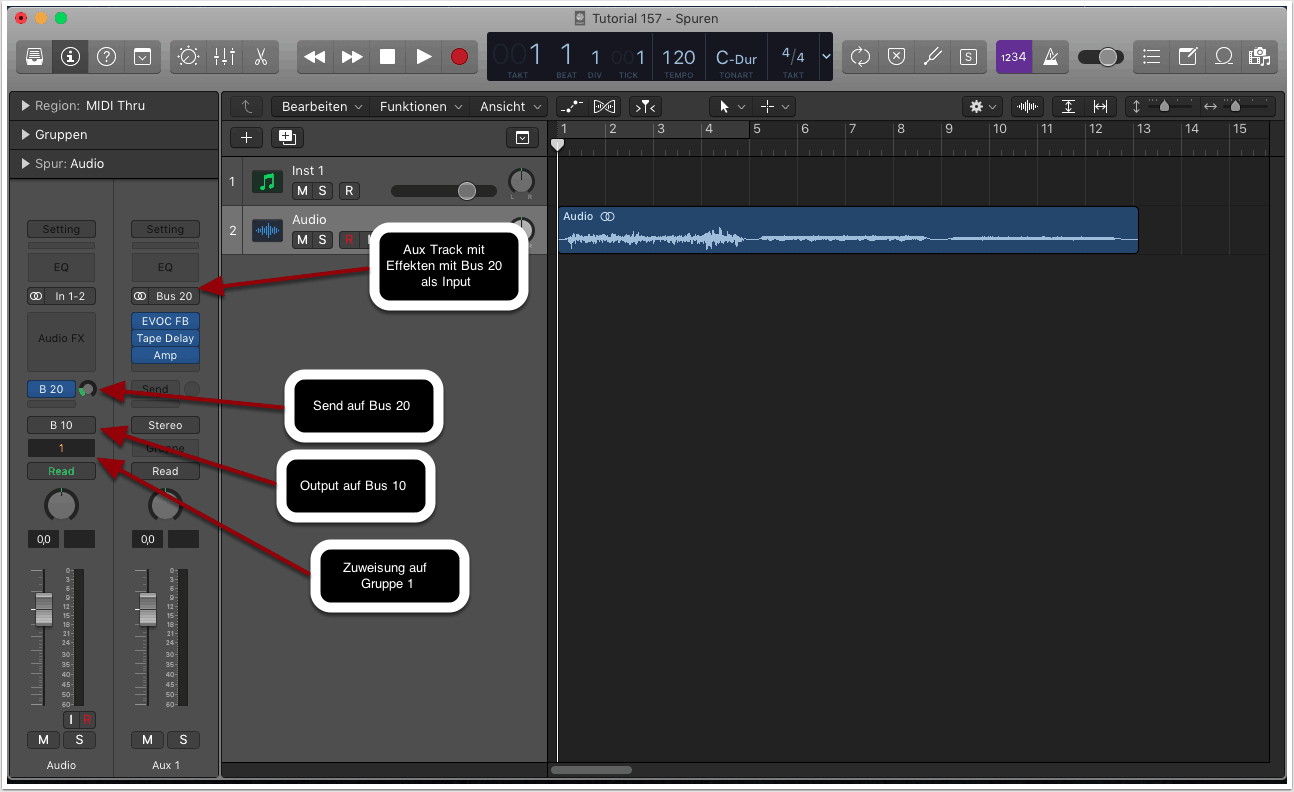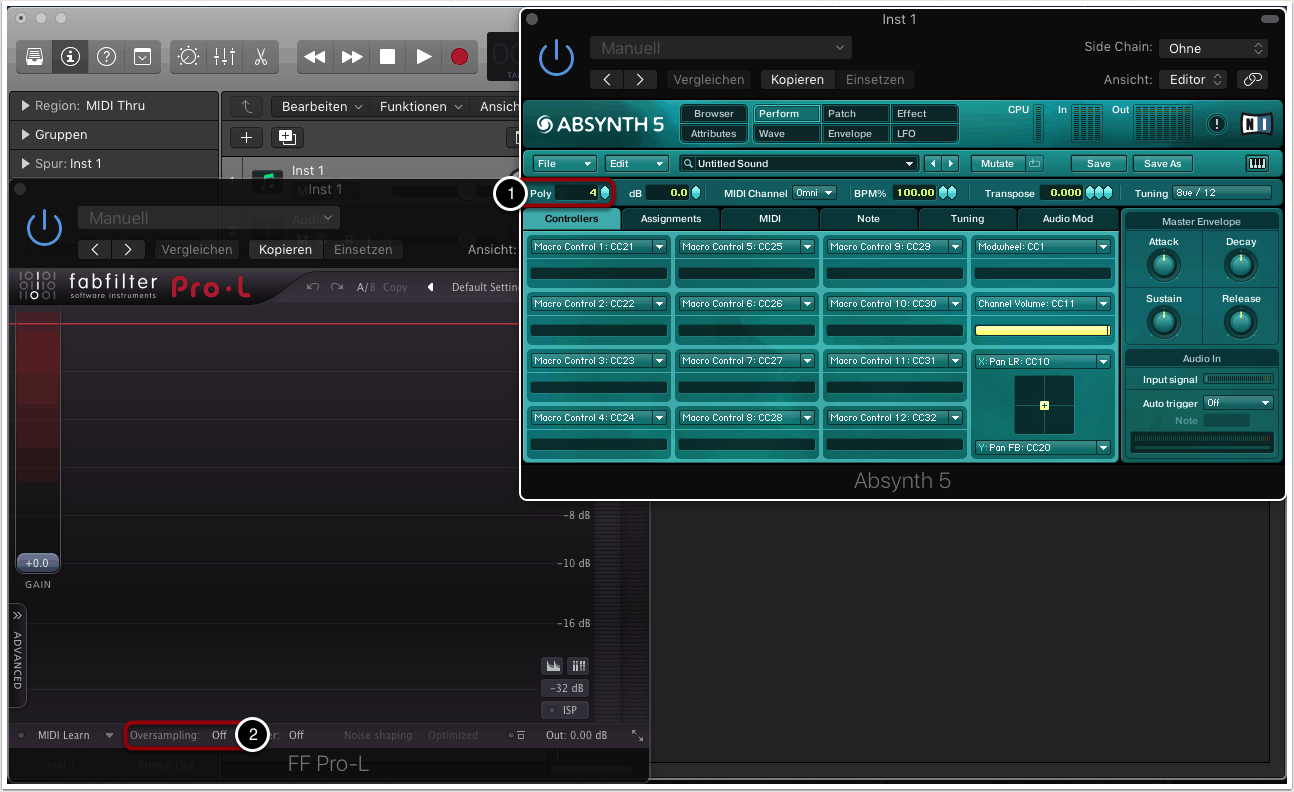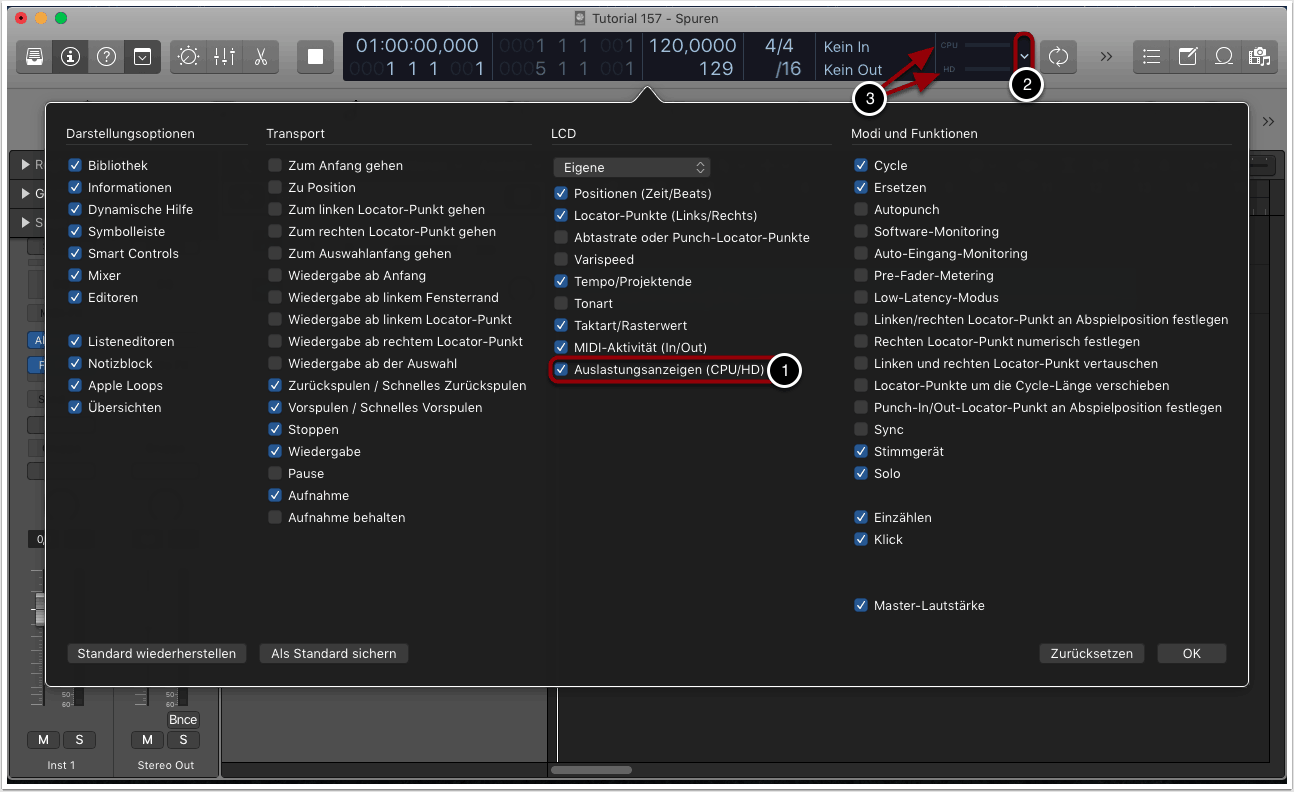Ziel

Auch die leistungsfähigsten Computer stoßen insbesondere bei größeren Live Sessions irgendwann auf die Grenzen ihrer CPU-Belastbarkeit. Dies kann den Workflow und die Motivation am Produzieren beeinträchtigen. Ein zu hoher CPU-Verbrauch kann außerdem zu unerwünschten Artefakten wie Klicks, Knacken, Glitches oder Dropouts führen. Bei Live-Performances aber auch im Studio ist ein fehlerfreies, flüssiges und schnelles Arbeiten mit einer DAW eine wichtige Voraussetzung für produktives Musizieren.
In diesem Tutorial wollen wir euch einige Tipps verraten, mit denen man die CPU-Auslastung von Logic Pro X verringern kann. Ähnliche Methoden haben wir bereits in SOS Tutorial 134 mit Bezug auf Ableton Live vorgestellt.
1. Andere Programme schließen
Wenn man mit Logic arbeitet, sollte das Musizieren im Vordergrund stehen. Alle Programme, die nicht damit zusammen hängen, sollten geschlossen werden. Dies betrifft beispielsweise Webbrowser, Chat-Programme oder Musikplayer. Dies spart nicht nur Rechenleistung, sondern dient auch der besseren Konzentration, da keine Ablenkung durch andere Apps erfolgt. Auch Bluetooth und Wi-Fi sollten nach Möglichkeit abgeschaltet werden.
2. Audio Settings
Die allgemeinen Audio Settings und die Projekteinstellungen sollten wenn möglich direkt beim Erstellen einer neuen Session festgelegt werden.
Grundsätzlich gilt: Je höher die Samplerate, desto größer die CPU-Belastung. Für gängige Musikprojekte genügt eine Samplerate von 44100Hz oder 48000Hz. Je nach Zielmedium sind auch höhrere Auflösungen denkbar, z.B. bei der Erstellung von Sound Libraries und SFX. Die Samplerate können wir in den Einstellungen für das jeweilige Projekt definieren. Wir begeben uns dafür zu “Ablage” -> “Projekteinstellungen” -> “Audio” (1).
Auch die Puffergröße kann einen Einfluss auf die Performance haben. Je größer diese ist, desto niedriger ist in der Regel die CPU-Belastung. Allerdings vergrößert sich mit einer höheren Puffergröße auch die Latenz, was insbesondere bei Live-Performances zu Kommunikationsproblemen zwischen MIDI und Logic führen kann. Die Puffergröße lässt sich in den allgemeinen Audio Settings einstellen, die wir über “Logic X” -> “Einstellungen” -> “Audio” aufrufen können (2).
3. Projekt bereinigen
Über “Ablage” -> “Projektverwaltung” können wir die Option “Projekt bereinigen” aufrufen. Dies ermöglicht uns, nicht verwendete Dateien, Backups und Metadaten des Projektes zu löschen.
Natürlich führt diese Methode in erster Linie zu einer Freigabe von mehr Speicherplatz. Als positiver Nebeneffekt kann aber auch eine Steigerung der CPU-Leistung resultieren.
4. Resampling
Eine ähnliche Methode zur Freeze-Option von Ableton Live ist Resampling. Beim Resampling wird eine neue Audiodatei erzeugt, auf die alle verwendeten Plug-ins und Effekte hinzugerechnet werden. Insbesondere bei langen Effekt-Arrays und CPU-intensiven Plug-ins ist diese Methode sinnvoll. Als CPU-intensive Tools gelten beispielsweise Convolution Reverbs (Space Designer), Tape-Delays oder digitale Simulationen analoger Hardware wie Gitarrenverstärkern oder Kompressoren.
Über den Shortcut Ctrl + B oder mit einem Rechtsklick auf eine Region können wir diese als eine neue Datei bouncen. Für eine maximale CPU-Optimierung sollte die Option “Effekt-Plug-ins umgehen” deaktiviert sein (1).
Dadurch werden alle auf der Spur vorhandenen Plug-ins auf die neue Datei hinzugerechnet (2).
Diese Methode kann sowohl auf Audiospuren als auch auf Instrumentenspuren angewendet werden.
5. Gruppen, Busse und Sends
Mit Hilfe von Gruppen und Bussen bzw. Aux Tracks können mehrere Spuren mit den gleichen Plug-ins bzw. den gleichen Effekten bearbeitet werden. Ein Bus kann als eine Art virtuelles Audiokabel angesehen werden, dass ein Signal zu einem Aux Track überträgt. Aux Tracks werden bei der Zuweisung von Sends und Bussen automatisch von Logic erstellt.
Während ein Send in der Regel nur einen Teil des Signals überträgt, können Busse auch als Output von Spuren erstellt werden, die den vollen Pegel weiterleiten.
Wenn man dem Aux Track nun beliebige Plug-ins zuweist, können alle Spuren, die über einen Bus mit dem Aux Track verbunden sind, mit diesen Effekten bearbeitet werden. Je weniger identische Plug-ins verwendet werden, desto geringer die CPU-Auslastung.
Das Thema Gruppen, Busse und Sends in Logic Pro X werden wir detailliert in einem späteren SOS Tutorial behandeln.
6. Plug-in Settings
Viele Plug-ins verfügen über verschiedene Modi, die zu unterschiedlichen CPU-Belastungen führen können. So kann bei vielen Tools zwischen “Eco”, “Mid” und “High” Performances gewechselt werden. “Eco” benötigt dabei die geringste Rechenleistung, hat allerdings auch oft eine verminderte Klangqualität zur Folge.
Wenn möglich, sollte die Anzahl der Stimmen von polyphonen Instrumenten auf die maximale Anzahl der verwendeten Stimmen begrenzt werden. Synthesizer wie Native Instruments Massive oder Absynth verfügen hierzu über einen Regler, mit dem die Anzahl der maximalen Stimmen festgelegt werden kann (1).
Je nach Setting unterscheiden sich bei fast allen Plug-ins deren CPU-Beanspruchung. Beispielsweise wird bei der Oversampling-Funktion von FabFilters Limiter Pro-L mehr Rechenleistung benötigt. Oft sind die Unterschiede jedoch so geringt, dass eine CPU-Optimierung zu vernachlässigen ist. Dennoch sollte beim Erwerb neuer Audio-Tools ein Blick in das Benutzerhandbuch geworfen werden, um festzustellen, ob und in wie fern Rechenleistung gespart werden kann (2).
7. Auslastungsanzeigen (CPU und HD)
Um uns die CPU- und HD-Auslastung anzeigen zu lassen, begeben wir uns zu “Ansicht” -> “Steuerungsleiste und Anzeige anpassen”. Wir stellen sicher, dass bei “Auslastungsanzeigen (CPU/HD)” ein Haken ist (1).
Im Hauptfenster von Logic können wir anschließend neben der LCD-Anzeige zum selbst definierten Setup “Eigene” wechseln (2).
Die Auslastungen werden daraufhin als horizontale Balken angedeutet (3).
Nicht immer ist es offensichtlich, welche Programme, Klänge oder Bearbeitungsschritte für einen hohen CPU-Verbrauch verantwortlich sind. Mit Hilfe dieser Anzeigen kann die Ursache festgestellt werden, indem nach und nach die potentiellen Auslastungsquellen eliminiert und die CPU-Anzeige beobachtet wird.
Weitere Tipps und detailliertere Beschreibungen, wie man eine bessere Performance mit Logic Pro X erreichen kann, sind unter folgendem Link verfügbar: support.apple.com…
Copyright 2017 – www.schoolofsound.ch